如何在word中输入10以上的带圈数字
word里怎样打出圆圈数字
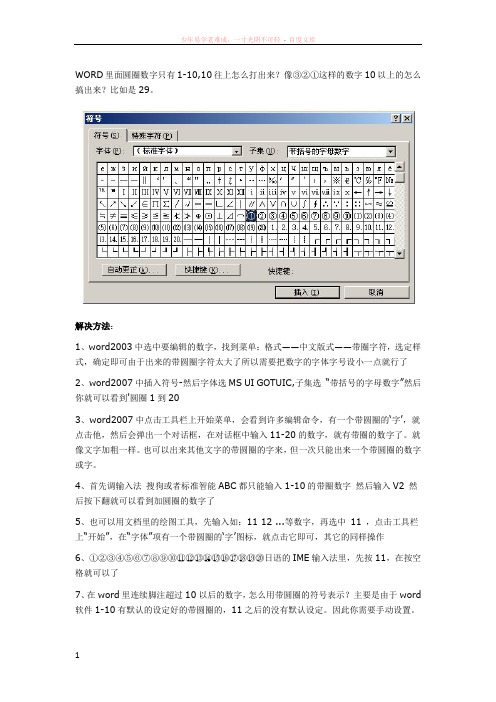
WORD里面圆圈数字只有1-10,10往上怎么打出来?像③②①这样的数字10以上的怎么搞出来?比如是29。
解决方法:1、word2003中选中要编辑的数字,找到菜单:格式——中文版式——带圈字符,选定样式,确定即可由于出来的带圆圈字符太大了所以需要把数字的字体字号设小一点就行了2、word2007中插入符号-然后字体选MS UI GOTUIC,子集选“带括号的字母数字”然后你就可以看到'圆圈1到203、word2007中点击工具栏上开始菜单,会看到许多编辑命令,有一个带圆圈的‘字’,就点击他,然后会弹出一个对话框,在对话框中输入11-20的数字,就有带圈的数字了。
就像文字加粗一样。
也可以出来其他文字的带圆圈的字来,但一次只能出来一个带圆圈的数字或字。
4、首先调输入法搜狗或者标准智能ABC都只能输入1-10的带圈数字然后输入V2 然后按下翻就可以看到加圆圈的数字了5、也可以用文档里的绘图工具,先输入如:11 12 ...等数字,再选中11 ,点击工具栏上“开始”,在“字体”项有一个带圆圈的‘字’图标,就点击它即可,其它的同样操作6、①②③④⑤⑥⑦⑧⑨⑩⑪⑫⑬⑭⑮⑯⑰⑱⑲⑳日语的IME输入法里,先按11,在按空格就可以了7、在word里连续脚注超过10以后的数字,怎么用带圆圈的符号表示?主要是由于word 软件1-10有默认的设定好的带圆圈的,11之后的没有默认设定。
因此你需要手动设置。
8、Word中在对应位置输入四位字符,选中字符(如:选中2473),按Alt+X.则出来的就是带圈的20。
(也可以再粘贴到Excel中)⓪24ea①2460②2461③2462④2463⑤2464⑥2465⑦2466⑧2467⑨2468⑩2469⑪246a⑫246b⑬246c⑭246d⑮246e⑯246f⑰2470⑱2471⑲2472⑳2473补充方法:超过20的数字没有代码了,微软就没有给。
所以无法再用这种方法实现了。
word2007圆圈数字1到10及11以上怎么打?
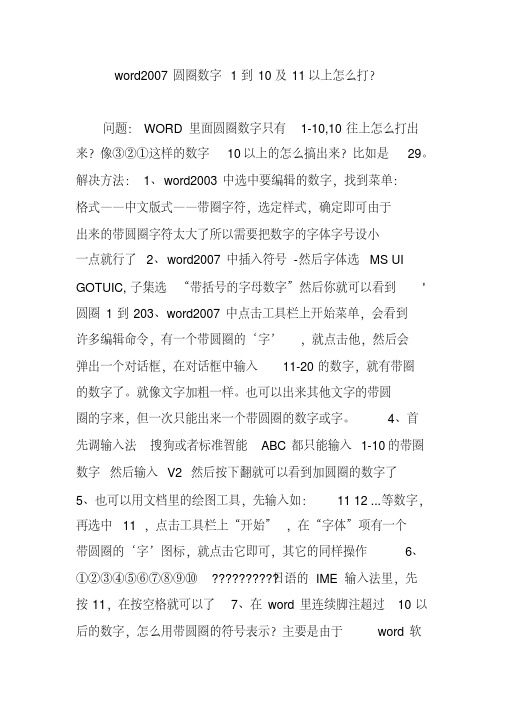
word2007圆圈数字1到10及11以上怎么打?
问题:WORD里面圆圈数字只有1-10,10往上怎么打出来?像③②①这样的数字10以上的怎么搞出来?比如是29。
解决方法:1、word2003中选中要编辑的数字,找到菜单:
格式——中文版式——带圈字符,选定样式,确定即可由于
出来的带圆圈字符太大了所以需要把数字的字体字号设小
一点就行了2、word2007中插入符号-然后字体选MS UI GOTUIC,子集选“带括号的字母数字”然后你就可以看到'圆圈1到203、word2007中点击工具栏上开始菜单,会看到
许多编辑命令,有一个带圆圈的‘字’,就点击他,然后会
弹出一个对话框,在对话框中输入11-20的数字,就有带圈
的数字了。
就像文字加粗一样。
也可以出来其他文字的带圆
圈的字来,但一次只能出来一个带圆圈的数字或字。
4、首先调输入法搜狗或者标准智能ABC都只能输入1-10的带圈数字然后输入V2 然后按下翻就可以看到加圆圈的数字了
5、也可以用文档里的绘图工具,先输入如:11 12 ...等数字,再选中11 ,点击工具栏上“开始”,在“字体”项有一个
带圆圈的‘字’图标,就点击它即可,其它的同样操作6、①②③④⑤⑥⑦⑧⑨⑩??????????日语的IME输入法里,先
按11,在按空格就可以了7、在word里连续脚注超过10以后的数字,怎么用带圆圈的符号表示?主要是由于word软。
如何在word中输入带圈的10--20的数字序号

如何在WORD中输入带圈的10--20的数字序号有时需要在Word中输入10以上的带圈的序号,而在插入符号中带圈的序号只有1至10,这里我向大家介绍两种通过简便途径插入11至20的带圈字符的方法。
一、可以先在文档中输入这个数字,然后选中它,点击“格式→中文版式→带圈字符”,打开“带圈字符”对话框,点击合适的圈号和样式,最后点“确定”即可。
另外,本方法不仅适合输入带圈数字,也适合输入其它带圈的字符。
但这样会使插入该字符的行距结构发生变化(因为我们选择“缩小文字”时有可能不能看清楚圈中内容,选择“增大圈号”会使行距发生改变),造成不美观。
二、如果我们需要带圈的11,我们可以在“字符代码”栏中输入“246a”(如图1),然后再按“Alt+x”组合键,之后带圈的11便出现在“字符代码”栏中(如图2),然后我们选择插入即可,因为用这种方式插入的带圈字符不会影响文章的行距或其它。
(图1)(图2)11-20的带圈字符与其代码(十六进制)的对应关系见下表:数字11121314151617181920代码246a246b246c246d246e246f2470247124722473下面是“十个小故事大道理”不需要的朋友可以下载后编辑删除谢谢小故事1、《扁鹊的医术》魏文王问名医扁鹊说:“你们家兄弟三人,都精于医术,到底哪一位最好呢?扁鹊答:“长兄最好,中兄次之,我最差。
文王再问:“那么为什么你最出名呢?扁鹊答:“长兄治病,是治病于病情发作之前。
由于一般人不知道他事先能铲除病因,所以他的名气无法传出去;中兄治病,是治病于病情初起时。
一般人以为他只能治轻微的小病,所以他的名气只及本乡里。
而我是治病于病情严重之时。
一般人都看到我在经脉上穿针管放血、在皮肤上敷药等大手术,所以以为我的医术高明,名气因此响遍全国。
大道理:事后控制不如事中控制,事中控制不如事前控制。
小故事2、危险的森林里一个人在森林中漫游时,突然遇见了一只饥饿的老虎,老虎大吼一声就扑了上来。
圆圈序号11-20

圆圈序号11-20(⑪⑫⑬⑭⑮⑯⑰⑱⑲⑳)
在WORD中可以通过插入符号的方式插入带圈的数字1至10,但超过10就没有办法了。
常规也够用了,但情况总有特殊的,如果不够再要插入11以上的怎么办?一般介绍使用“格式→中文版式→带圈字符”功能。
但圈和圈内的数字总有不匹配的感觉。
现介绍两种方法,可以输入带圈的11至20的序号。
一种是先输入“246a”,再选中它们后按Alt键+X,这样就会变成带圆圈的11了,同样输入
246b\246c\246d\246e\246f\2470\2471\2472\2473,用以上办法可以成为带圈的12至20。
但该办法也只能到20,再上去也没办法了。
第二种,在“插入→符号”里选序号,也能有11至20带圈的序号。
怎样在Word文档中输入带圈的阿拉伯数字

Word文档中怎样输入带圈阿拉伯数字
插入特殊符号:1—10
只能输入1到10的数字,因为特殊符号中的数字符号只提供到10。
插入符号:1—20
插入→符号→右下方的“来自”选择“unicode十六进制”,左上方“字体”选择“arial unicode ms”,右上方“子集”选择“带括号的字母数字”,选择相应的字符,点击插入或双击该字符即可。
也可在字符代码栏输入相应的字符代码,按Alt+X组合键。
输入编码:1—20
公式:“编码”+“alt”+“X”
先输入编码,再按住“alt”键的同时按“X”键。
对应的码表如下:(十六进制数)
带圈字符:1—99
“格式”→“中文版式”→“带圈字符
编辑域代码:99以上的数字
这里我们以999为例进行说明,具体的操作步骤如下:
1.为两位数字设置带圈字符,然后按下“Alt+F9”组合键切换到域代码。
2.扩大圈号:选定域代码中的圈号,按下“Ctrl+]”或“Ctrl+[”组合键对圈号的大小进行调整。
3.调整数字的位置
带圈数字未必正好处于圆圈的正中央,可以通过在域代码模式下为数字设置提升效果的方法来解决。
按下“Alt+F9”组合键切换到编辑模式,例如,在数字前添加“\s\up33”可以将圈号中的数字上移33磅,但要记住请同时为数字添加一对
圆括号。
总结:
1、要输入20以内的编号,建议用自动编号的方法;
2、输入超过20的,用带圈符号的方法;
3、输入超过99的用编辑域代码的方法。
诸如①②③等10以上带圈数字的输入方法

诸如①②③等10以上带圈数字的输入方法
①
②
③
④
⑤
⑥
⑦
⑧
⑨
⑩
⑪
⑫
⑬
⑭
⑮
⑯
⑰
⑱
⑲
⑳
㉑
㉑
㉑
㉑㉑㉑㉑㉑㉑㉑㉑㉑㉑㉑㉑
10以上带圈数字的输入方法,目前我所知的只能输入到20,方法如下: 1.菜单栏:插入——符号 2.字体下拉列表中选择“MS Gothic”(MS Mingho;MS Pgothic;MS PMincho亦可); 3.子集列表中选择“带括号的字母数字” 4.11~20的带圈字就出现在你眼前,插入就行了:)如果你想输入20以上的带圈字,建议你先在WORD中通过“格式——中文版式——带圈字符”输入,复制后,在EXCEL 中“选择性粘贴”选择“WORD文档对象”或“图片”即可,虽然不太完美……另外:可以,在菜单栏选“插入”——“图片”——“自选图形”,选圆形,按住Shift画一个正圆,右键单击圆,选“添加文字”,然后你就可以随意输入了!哦。
还有一点,在这里画出来的圆会把数字盖住,这时候选择图片格式—透明度—100%就可以显示了。
WOrd文档插入带圈1-99字符方法
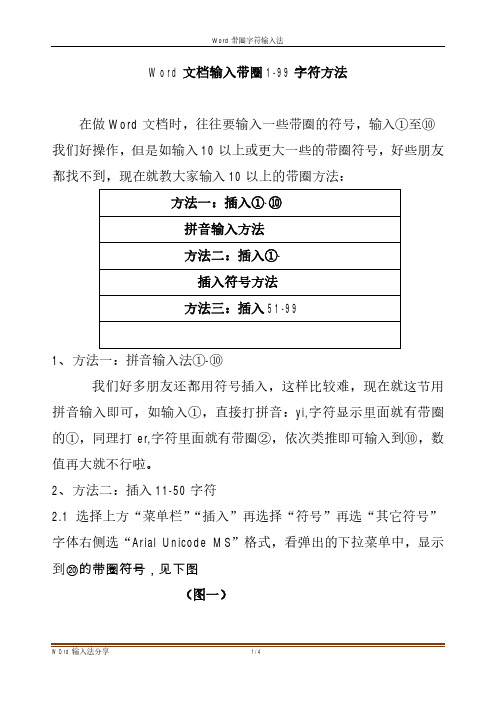
Word文档输入带圈1-99字符方法
在做Word文档时,往往要输入一些带圈的符号,输入①至⑩我们好操作,但是如输入10以上或更大一些的带圈符号,好些朋友都找不到,现在就教大家输入10以上的带圈方法:
方法一:插入①-⑩
拼音输入方法
方法二:插入①-
插入符号方法
方法三:插入51-99
1、方法一:拼音输入法①-⑩
我们好多朋友还都用符号插入,这样比较难,现在就这节用拼音输入即可,如输入①,直接打拼音:yi,字符显示里面就有带圈的①,同理打er,字符里面就有带圈②,依次类推即可输入到⑩,数值再大就不行啦。
2、方法二:插入11-50字符
2.1选择上方“菜单栏”“插入”再选择“符号”再选“其它符号”字体右侧选“Arial Unicode MS”格式,看弹出的下拉菜单中,显示到⑳的带圈符号,见下图
(图一)
2.2、如插入20以上带圈字符,在上方字体右侧里面输入“微软雅黑”子集(u )右侧找“带括号的CJK 字母和月份”往下拉选项条,就会看到有“21-35”带圈字符;
(图二)
在往下拉选项条,就有“36-50”字符。
(图三)
3、方法三:插入51-99带圈字符
3.1我们要把想输入带圈字符里面的数值先打到Word文档上,选中
然后选上方“菜单栏”“开始”再选“带圈字”符号,见下图
(图四)
3.2然后在弹出的对话框里面,选“增大圆号K”然后点击下方确定下方选中的数值就自动套上“圆圈”如56,操作后自动完成○56
(图五)
51。
在word中输入10以上带圈数字序号的方法
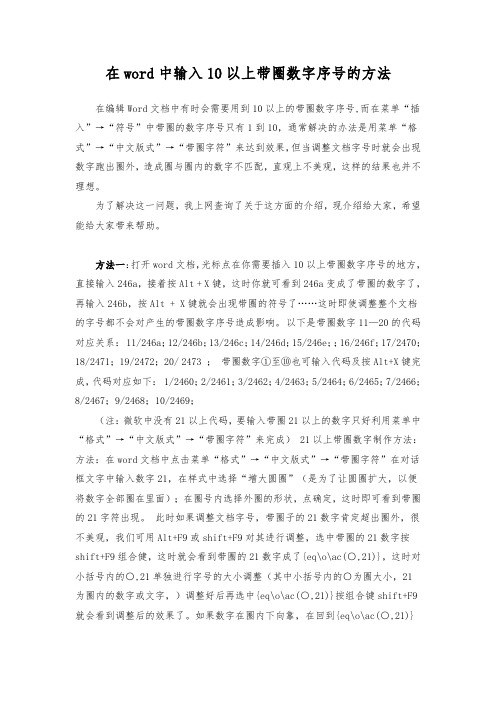
在word中输入10以上带圈数字序号的方法在编辑Word文档中有时会需要用到10以上的带圈数字序号,而在菜单“插入”→“符号”中带圈的数字序号只有1到10,通常解决的办法是用菜单“格式”→“中文版式”→“带圈字符”来达到效果,但当调整文档字号时就会出现数字跑出圈外,造成圈与圈内的数字不匹配,直观上不美观,这样的结果也并不理想。
为了解决这一问题,我上网查询了关于这方面的介绍,现介绍给大家,希望能给大家带来帮助。
方法一:打开word文档,光标点在你需要插入10以上带圈数字序号的地方,直接输入246a,接着按Alt + X键,这时你就可看到246a变成了带圈的数字了,再输入246b,按Alt + X键就会出现带圈的符号了……这时即使调整整个文档的字号都不会对产生的带圈数字序号造成影响。
以下是带圈数字11—20的代码对应关系:11/246a;12/246b;13/246c;14/246d;15/246e;;16/246f;17/2470;18/2471;19/2472;20/ 2473 ;带圈数字①至⑩也可输入代码及按Alt+X键完成,代码对应如下:1/2460;2/2461;3/2462;4/2463;5/2464;6/2465;7/2466;8/2467;9/2468;10/2469;(注:微软中没有21以上代码,要输入带圈21以上的数字只好利用菜单中“格式”→“中文版式”→“带圈字符”来完成)21以上带圈数字制作方法:方法:在word文档中点击菜单“格式”→“中文版式”→“带圈字符”在对话框文字中输入数字21,在样式中选择“增大圆圈”(是为了让圆圈扩大,以便将数字全部圈在里面);在圈号内选择外圈的形状,点确定,这时即可看到带圈的21字符出现。
此时如果调整文档字号,带圈子的21数字肯定超出圈外,很不美观,我们可用Alt+F9或shift+F9对其进行调整,选中带圈的21数字按shift+F9组合健,这时就会看到带圈的21数字成了{eq\o\ac(○,21)},这时对小括号内的○,21单独进行字号的大小调整(其中小括号内的○为圈大小,21为圈内的数字或文字,)调整好后再选中{eq\o\ac(○,21)}按组合键shift+F9就会看到调整后的效果了。
10以上带圈字符输入方法

10以上带圈字符的脚注与尾注的插入方法与要点
1.插入方法
10以上脚注与尾注插入带圈字符均以“自定义标记”方式插入,如图1所示,
图 1 脚注与尾注插入10以上带圈字符
2.实现要点
2.1.带圈字符模块实现
步骤:1)输入数字,如23;2)选中数字,使用带圈字符模块命令
“”,结果如右所示“○23”;3)使用字符缩减模块命令“”或“ctrl+[”快捷键命令缩放大小至合适,结果如右所示○23。
注:1)效果不理想,输出结果的字符与外圈层存在重合或未居中;2)适用范围广,可输入99以内的带圈字符。
2.2.Unicode输入实现
步骤:1)输入带圈字符对应的Unicode码(对应码见表1),如“246a”;2)选中Unicode码,使用“alt+x”快捷键命令,结果如右所示“⑪”
注:1)效果理想,与word自带带圈字符形态一致;2)适用范围窄,仅限20以下带圈字符。
表 1 1-20对应的Unicode码
Unicode 2460 2461 2462 2463 2464
对应带圈字符①②③④⑤Unicode 2465 2466 2467 2468 2469
对应带圈字符⑥⑦⑧⑨⑩Unicode 246a 246b 246c 246d 246e
对应带圈字符⑪⑫⑬⑭⑮Unicode 246f2470 2471 2472 2473
对应带圈字符⑯⑰⑱⑲⑳。
在编辑Word文档中有时会需要用到10以上的带圈数字序号

在编辑Word文档中有时会需要用到10以上的带圈数字序号,其解决的办法是:打开word 文档,光标点在你需要插入10以上带圈数字序号的地方,直接输入246a,接着按Alt + X 键,这时你就可看到246a变成了带圈的11了,再输入246b,按Alt + X键就会出现带圈的12了,以此类推。
以下是带圈数字11—20的代码对应关系:11/246a;12/246b;13/246c;14/246d;15/246e;;16/246f;17/2470;18/2471;19/2472;20/ 2473 ;(注:微软中没有21以上代码,要输入带圈21以上的数字只好利用菜单中“格式”→“中文版式”→“带圈字符”来完成)方法一:格式-中文版式-带圈字符如果你不满意就用方法二:插入-符号-右下方的来自选择“unicode十六进制“,字体选择“arial unicode ms” ,子集选择“带括号的字母数呵呵,你真够笨的,你先把数字打在WORD里,然后选中,再用方法一在w o r d中输入1以上带圈数字序号方法:打开word文档,光标点在你需要插入10以上带圈数字序号的地方,直接输入246a,接着按Alt + X键,这时你就可看到246a变成了带圈的?了,再输入246b,按Alt + X键就会出现带圈的符号了……这时即使调整整个文档的字号都不会对产生的带圈数字序号造成影响。
以下是带圈数字11—20的代码对应关系:11/246a;12/246b;13/246c;14/246d;15/246e;;16/246f;17/2470;18/2471;19/2472;20/2473;带圈数字①至⑩也可输入代码及按Alt+X键完成,代码对应如下:1/2460;2/2461;3/2462;4/2463;5/2464;6/2465;7/2466;8/2467;9/2468;10/2469;(注:微软中没有21以上代码,要输入带圈21以上的数字只好利用菜单中“格式”→“中文版式”→“带圈字符”来完成)21以上带圈数字制作方法:方法:在word文档中点击菜单“格式”→“中文版式”→“带圈字符”在对话框文字中输入数字21,在样式中选择“增大圆圈”(是为了让圆圈扩大,以便将数字全部圈在里面);在圈号内选择外圈的形状,点确定,这时即可看到带圈的21字符出现。
输入带圈数字

技巧29 输入带圈数字中文用户在编辑Word文档时,为使条理清晰,经常要用到诸如“①、②……⑪”等带圈数字,在Word中可以利用以下几种方法来输入这些有中文特色的带圈数字。
29.1输入10以内的带圈数字方法1 软键盘输入步骤一打开中文输入法,以“微软拼音-简捷2010”输入语言为例,用鼠标单击输入语言栏上的小键盘,在弹出的列表中单击【数字序号】打开【数字序号】软键盘。
步骤二按住<Shift>键,然后单击所需要的带圈数字,如图29-1所示。
图29-1 【数字序号】软键盘29.2输入10以上带圈数字10以上的带圈数字的输入方法通常有以下四种方法,下面以输入“⑪”为例来具体介绍。
方法2 插入“带圈字符”插入“带圈字符”是最简单的输入10以上的带圈数字的方法,它的原理是把数字放在“○”里从而产生带圈效果的数字。
依次单击【开始】选项卡→【字体】组的【带圈字符】按钮,在打开的【带圈字符】对话框中选择【增大圈号】样式,在【文字】文本框中输入“11”,在【编号】列表框中选择【○】,单击【确定】按钮,如图 29-2所示。
图 29-2 【带圈字符】对话框方法3 插入符号系统自带的字体中,有几种本身就带有包含20以内的带圈数字,如“Arial Unicode MS”、“MS Gothic”、“MS Mincho”、“MS PGothic”、“MS PMincho”、“MS UI Gothic”等字体。
用户可通过插入“符号”来向文档输入带圈数字。
步骤一依次单击【插入】选项卡→【符号】组的【符号】按钮,在弹出的下拉菜单中选择【其他符号】命令。
步骤二在打开的【符号】对话框中单击【符号】选项卡,【字体】设置为【Arial Unicode MS】,【子集】设置为【带括号的字母数字】,在字符区选择需要的带圈数字,单击【插入】按钮即可,如图29-3所示。
图29-3 【符号】对话框方法4 直接输入在【符号】对话框中,选中某个字符后,就会在对话框底部的【字符代码】文本框中显示该字符对应的代码,用户可以在文档中直接输入字符代码来快速输入带圈数字,如图29-3所示,“⑪”字符的代码为“246A”。
快速输入带圈数字的四种方法

快速输入带圈数字的四种方法
快速输入带圈数字的四种方法方法一:快捷键法步骤依次如下:直接在Word文档中输入快捷键按钮,①先输入要输入的带圈字符普通数字→②再按下组合键
Alt+X即可自己变为带圈数字。
具体带圈字符普通数字编码如下:方法二:输入法输入步骤依次如下:①点击输入法图标最右边“工具箱”→②
选择点击“符号大全”→③选择点击“数字符号”→④选中点击需要的数字方法三:插入符号步骤依次如下:①插入→②符号→③其他符号→④在字
体上选择“Malgun Gothic”或者“宋体”→⑤在子集上选择“带括号的字母数字”→⑥选中需要的数字→⑦点击“插入”即可。
输入
20以上的带圈数字序号:①先安装endylau.ttf字体,或者Numbers.TTF字体→②打开C:\WINDOWS\Fonts
,→③记住这个字体的乱码名字→④重复上面插入符号的步骤,字体选择这个乱码字体。
方法四:带圈字符法步骤依次如下:①输入并选中你想要打
圈的数字或者文字→②选择‘开始’菜单下的字体按钮→③选择图中箭头所指的圆圈→④选择确定。
带圈的数字序号

在编辑Word文档中有时会需要用到10以上的带圈数字序号,而在菜单“插入”→“符号”中带圈的数字序号只有1到10,通常解决的办法是用菜单“格式”→“中文版式”→“带圈字符”来达到效果,但当调整文档字号时就会出现数字跑出圈外,造成圈与圈内的数字不匹配,直观上不美观,这样的结果也并不理想。
为了解决这一问题,我上网查询了关于这方面的介绍,然后反复操作摸索,终于找出了一条更快捷简便的方法,现介绍给大家,希望能给你们带来帮助。
方法:打开word文档,光标点在你需要插入10以上带圈数字序号的地方,直接输入246a,接着按Alt + X 键,这时你就可看到246a变成了带圈的?了,再输入246b,按Alt + X键就会出现带圈的符号了……这时即使调整整个文档的字号都不会对产生的带圈数字序号造成影响。
以下是带圈数字11—20的代码对应关系:11/246a;12/246b;13/246c;14/246d;15/246e;;16/246f;17/2470;18/2471;19/2472;20/ 2473 ;带圈数字①至⑩也可输入代码及按Alt+X键完成,代码对应如下:1/2460;2/2461;3/2462;4/2463;5/2464;6/2465;7/2466;8/2467;9/2468;10/2469;(注:微软中没有21以上代码,要输入带圈21以上的数字只好利用菜单中“格式”→“中文版式”→“带圈字符”来完成)21以上带圈数字制作方法:方法:在word文档中点击菜单“格式”→“中文版式”→“带圈字符”在对话框文字中输入数字21,在样式中选择“增大圆圈”(是为了让圆圈扩大,以便将数字全部圈在里面);在圈号内选择外圈的形状,点确定,这时即可看到带圈的21字符出现。
此时如果调整文档字号,带圈子的21数字肯定超出圈外,很不美观,我们可用Alt+F9或shift+F9对其进行调整,选中带圈的21数字按shift+F9组合健,这时就会看到带圈的21数字成了{eq\o\ac(○,21)},这时对小括号内的○,21单独进行字号的大小调整(其中小括号内的○为圈大小,21为圈内的数字或文字,)调整好后再选中{eq\o\ac(○,21)}按组合键shift+F9就会看到调整后的效果了。
序号1-10带圈

序号1-10带圈
您好,今天柳柳来为大家解答以上的问题。
带圈圈的序号1到10,带圈圈的序号1到30怎么弄相信很多小伙伴还不知道,现在让我们一起来看看吧!
1、带圈圈的序号1到30如下:①、②、③、④、⑤、⑥、
⑦、⑧、⑨、⑩、⑪、⑫、⑬、⑭、⑮、⑯、⑰、⑱、⑲、⑳、㉑、㉒、㉓、㉔、㉕、㉖、㉗、㉘、㉙、㉚。
2、可以在word中打出来,操作步骤如下:操作设备:戴尔电脑操作系统:win10输入数字,例如“22”。
3、2、用鼠标左键全部选中数字“22”。
4、3、点击:开始——字体——带圈字符。
5、4、在弹出的对话框中选择圈号“○”,由于数字占空间较大,要选择“增大号圈”,然后点击“确定”。
6、5、得到一个带号圈的“22”。
7.其他带圈的数字也可以这样打。
这篇文章给大家分享到这里,希望朋友们会喜欢。
Word中一些特殊符号的输入技巧

1、带圈数字符号如果输入①—⑩的带圈数字符号,我们一般的做法是利用软键盘的“数字序号”输入,如果输入11—20的带圈数字,我们的做法是先输入数字,然后选中,再利用“工具→中文版式→带圈文字”就可以了。
这里告诉大家不用切换,也不用工具的快捷输入方法,即Unicode字符。
如果①,先输入2460,然后按Alt+X,刚才输入的2460就变成了①。
1—20的带圈数字输入对照表:1 2 3 4 5 6 7 8 9 10 2460 2461 2462 2463 2464 2465 2466 2467 2468 2469 11 12 13 14 15 16 17 18 19 20 246a 246b 246c 246d 246e 246f 2470 2471 2472 24732、货币符号和商标符号⑴快捷输入法人民币符号¥:在中文输入法状态下,按Shift+4;美元符号$:在英文状态下,按Shift+4;欧元符号:Ctrl+Alt+E;商标符号 ?:Ctrl+Alt+T 注册符号?:Ctrl+Alt+R 版权符号?:Ctrl+Alt+C⑵特定输入法¥先输入ffe5,再选中,按Shift+X; $先输入ff04,再选中,按Shift+X;欧元符号先按Alt键,用数字键盘输入0128松开Alt键。
3、小数循环点方法一、用“拼音指南”功能比如要输入循环小数0.6(6循环)时,方法如下 1. 在Word文档中输入“0.6”,选中数字“6”。
2. 在“格式”菜单中,指向“中文版式”,单击“拼音指南”。
3. 单击“6”后面的“拼音文字”下的方框,然后切换到你习惯使用的中文输入法,右键单击输入法状态条右端的软键盘按钮,单击“标点符号”,打开标点符号软键盘。
4. 在标点符号软键盘,单击数字9键,输入间隔符“·”,然后单击软键盘按钮,关闭软键盘。
5. 在“字号”框中选择一个合适的字号,注意字号过小在文档中将看不到添加的间隔符,单击〔确定〕按钮。
